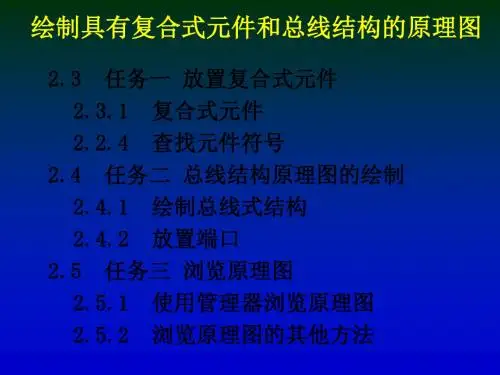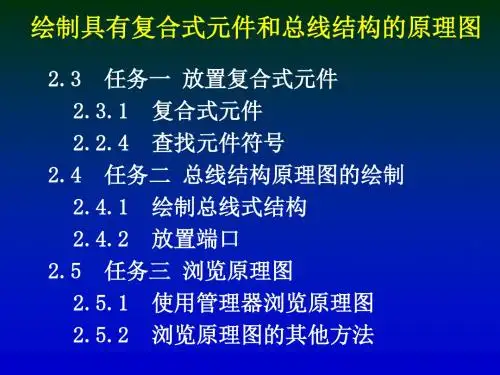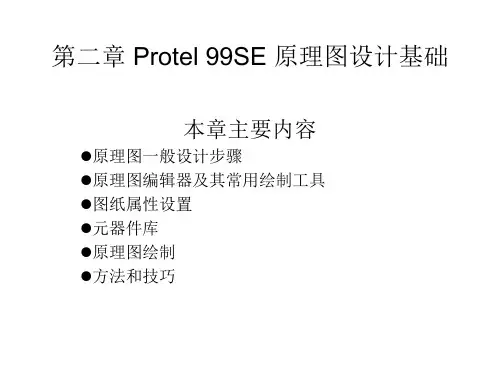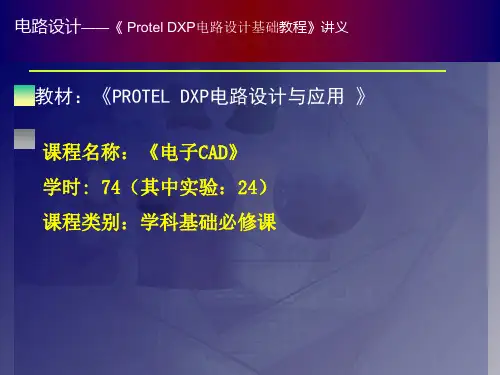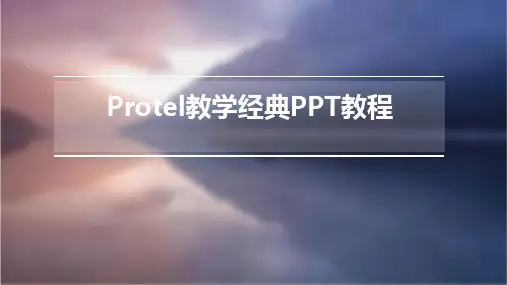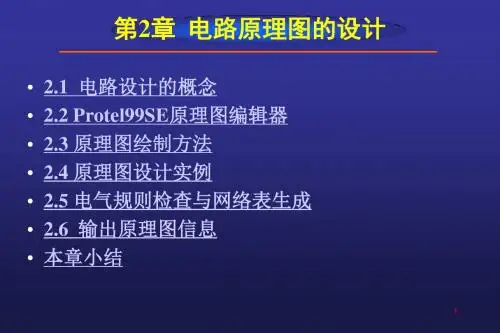在图3.9的信息选择区选择Busses。
6.检查原理图中的总线分支线情况
在图3.9的信息选择区选择Bus Entries。
2.5 任务三 浏览原理图
图3.9中其他按钮和选项含义: • 【Text】按钮:编辑信息浏览区中选中对象的文字内容。 • 【Edit】按钮:编辑信息浏览区中选中对象的属性。 • 【All in Hierarchy】按钮:当打开项目中所有原理图
在第2章图2.9所示的Place Part对话框中单击Lib Ref 栏右侧的【Browse】按钮,出现如图3.5所示的 Browse Libraries(浏览元件库)对话框。
在Libraries下拉列表框中选择相应的元件库名
2.3 任务一 放置复合式元件
图3.5 Browse Libraries (浏览元件库)对话框
目中的多张电路图。
2.4 任务二 总线结构原理图的绘制
放置网络标号的方法:执行 菜单命令Place → Net Label或 在Wiring Tools工具栏中单击放 置网络标号图标 → 光标变 成十字形且有一表示网络标号的 虚线框粘在光标上→ 按【Tab】 键弹出Net Label网络标号属性对 话框,如图3.7所示。
通常,网络标号可以使用在以下场合:
2.4 任务二 总线结构原理图的绘制
• 简化电路图:如果连接线路比较远或线路过于复杂,走线比 较困难时,可以利用网络标号代替实际走线。
• 总线结构:通过总线连接的具有相同网络标号导线是连接在 一起的。
• 层次式电路或多重式电路:在这些电路中,利用网络标号表 示各个模块之间的连接关系。 网络标号的作用范围可以是一张电路图,也可以是一个项
2.总线分支线的放置
总线分支线是总线和导线的连接线,如图3.6(b)中的细 斜线。执行菜单命令Place → Bus Entry或在Wiring Tools工 具栏中单击放置总线分支线图标 → 总线分支线随光标移 动 → 按【空格】键可改变方向 → 单击左键,则放置一条总 线分支线,单击左键可继续放置,单击右键退出放置状态。